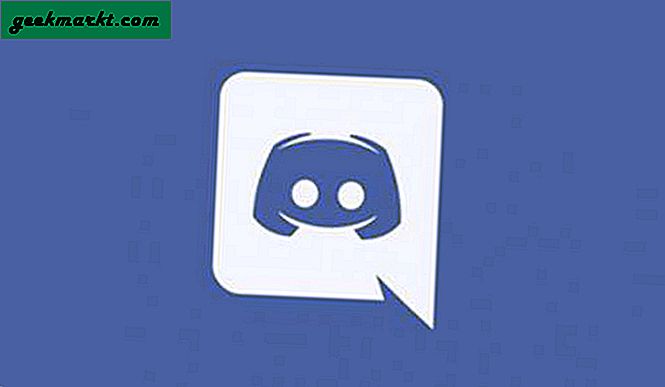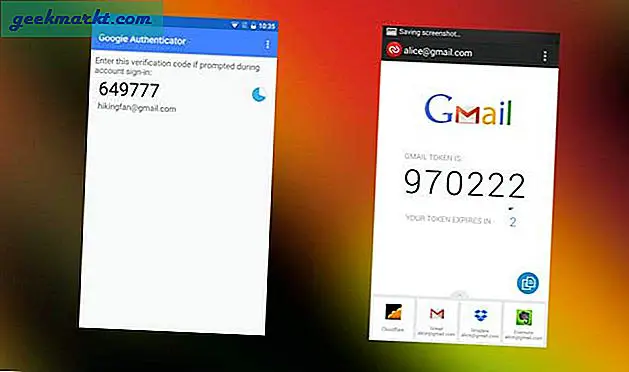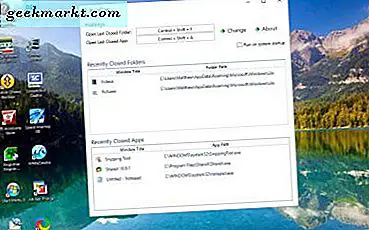Tüm Firesticks, 8 GB dahili depolama alanıyla birlikte gelir ve bunun yalnızca yaklaşık 5,7 GB'ını kullanabilirsiniz. Dolayısıyla, yalnızca bir avuç uygulama ve film depolama alanınızı kolayca doldurabilir. Firestick depolama alanınız dolduğunda yeni uygulamalar yükle, herhangi bir dosya aktarın veya indirin, uygulamaların birkaç işlevi düzgün çalışmıyor ve hatta TV yavaş çalışıyor. Fire TV Stick'te nasıl yer açabileceğiniz ve depolama alanı sorununu nasıl çözebileceğiniz aşağıda açıklanmıştır.
Amazon Firestick'te yer açın
Yer açmadan önce Firestick'inizde ne kadar depolama alanı kaldığını kontrol edin. 500 MB'tan az depolama alanı kaldıysa Firestick bir bildirim görüntüler. Fire TV ayarları> Fire TV'im> Hakkında'yı açıp ardından Depolama'yı seçerek manuel olarak kontrol edebilirsiniz. Sağ panelde, OTG aracılığıyla herhangi bir harici depolama birimi bağladıysanız, dahili ve harici depolama bilgilerini kontrol edebilirsiniz.
En az 1,5 GB ücretsiz depolama alanına sahip olmak, Firestick'inizin daha hızlı çalışması için idealdir. Firestick'te depolama alanı boşaltmanın 5 yolu.
1. Kullanmadığınız Uygulamaları Kaldırın
Uygulamalar, çoğu kullanıcı için Firestick'teki düşük depolama alanının en bariz nedenidir. Kullanmadığınız uygulamaları kaldırmak için ana ekrandan Fire TV Ayarlarını açın.
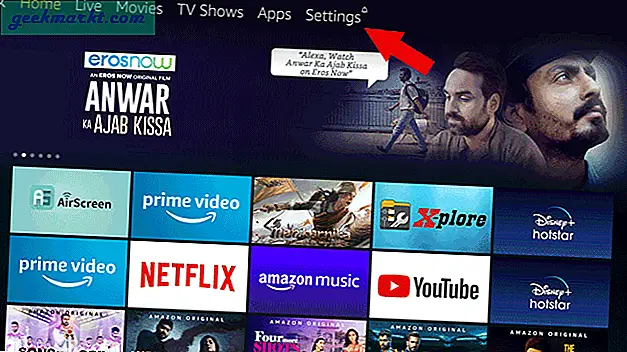
Ayarlar sayfasından "Uygulamalar" ı seçin.
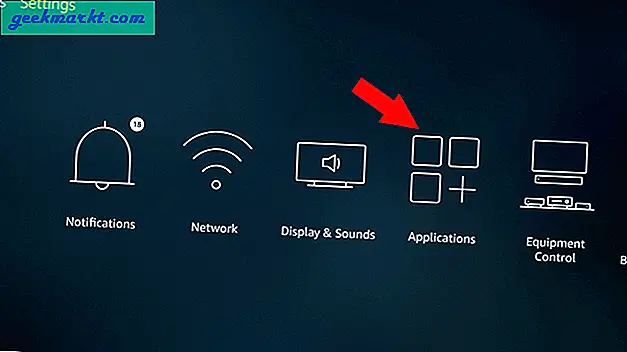
Firestick'inizde yüklü uygulamaları açmak ve kaldırmak için aşağı kaydırın ve "Yüklü Uygulamaları Yönet" i seçin.
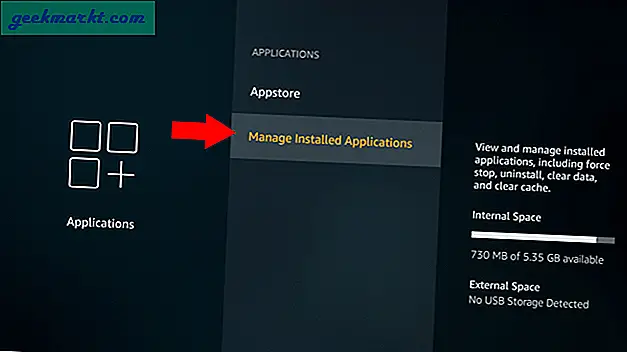
Firestick'inize yüklediğiniz tüm uygulamaları göreceksiniz. Artık ihtiyacınız olmayan veya daha iyi bir şey bulduğunuz uygulamalar olabilir. Kaldırmak istediğiniz bu tür uygulamalara tıklamanız yeterlidir.
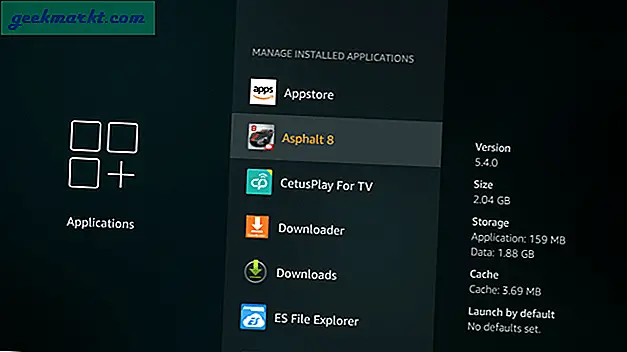
"Kaldır" ı tıklayın ve sonraki açılır pencerede "Kaldır" ı seçin. İşte bu kadar, uygulama, depolama alanınızı temizleyerek sistemden kaldırılacak.

2. Easy Uninstaller Uygulaması ile Büyük Uygulamaları Kaldırın
Ancak her uygulama çok fazla yer kaplamaz. Depolama alanını boşaltmada önemli bir değişiklik yapmak için, Firestick'te daha fazla depolama alanı kaplayan büyük uygulamaları silmeniz gerekir. Her uygulamanın depolama boyutunu, üzerine geldiğinizde sağ taraftaki panelde bulabilirsiniz.
Her uygulamanın boyutunu kontrol etmek telaşlı bir iş olduğundan, büyük uygulamaları kolayca bulabilir ve Easy Uninstaller uygulamasıyla kaldırabilirsiniz. Amazon App Store'da mevcut değildir, ancak indirme uygulamasıyla yükleyebilirsiniz. Henüz yüklemediyseniz, indirici uygulamasını Fire TV'den yükleyin ve açın.
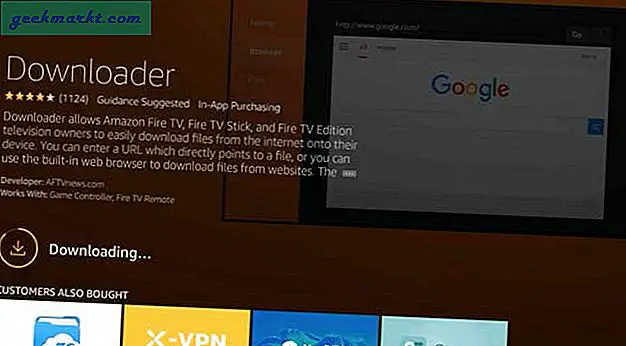
Şimdi bu linke tvcola.com/unapk girin ve Git'e tıklayın.
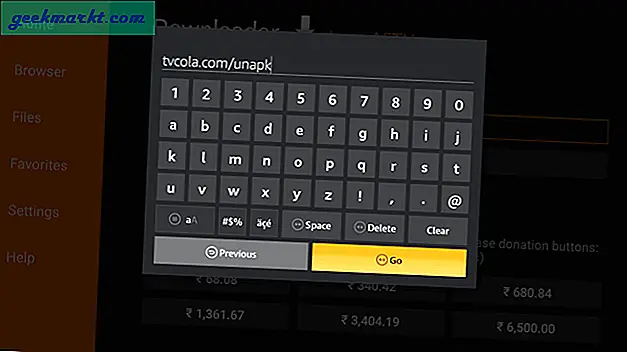
Uygulamayı yükleyin ve açın.
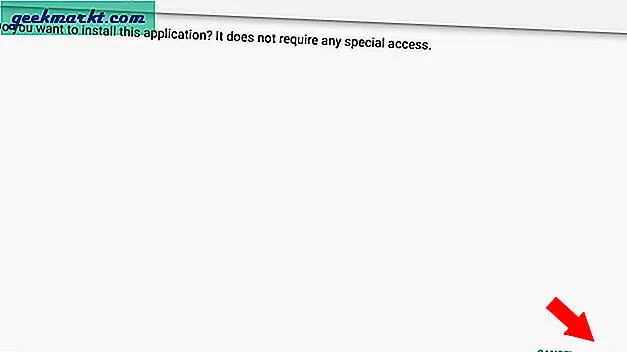
Yüklü uygulamaları boyuta göre sıralamak için sol alt köşedeki menü düğmesine basın ve "Azalan Boyuta Göre Boyutlandır" ı seçin. Bu, en büyük uygulamaların listenin en üstünde görünmesini sağlayacaktır. Firestick'te çok yer kaplayan her uygulamanın yanındaki kutuyu işaretleyin ve işaretlenen tüm uygulamaları kaldırmak için alttaki "Kaldır" düğmesine tıklayın.
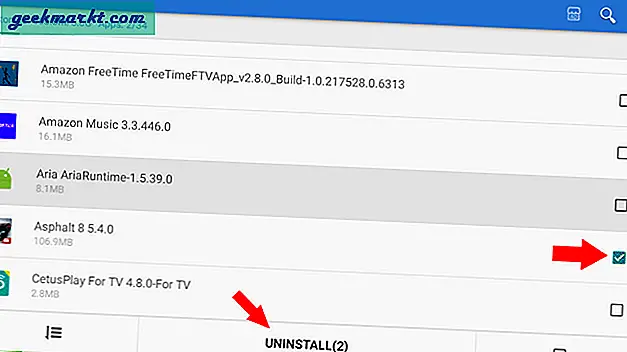
İşiniz bittiğinde hem Downloader'ı hem de Easy Uninstaller'ı kaldırmayı unutmayın, çünkü bunlar da biraz depolama alanı kaplar.
3. Verileri ve Önbelleği Temizle
Her uygulama kaldırılmayı hak etmez. Uygulama çok yer kaplıyor ancak yine de kullanmak istiyorsanız, verileri ve önbelleği temizlemek daha iyi bir seçenek olabilir.
Verileri temizlemenin, oturum açma bilgileri, parolalar, ayarlar vb. Gibi o uygulamayla ilişkili tüm verileri kaldıracağını ve uygulamayı ilk yüklediğinizde eski haline getireceğini unutmayın. Önbelleği temizlemek yalnızca uygulamaya daha hızlı erişmek ve çalıştırmak için kaydedilen gereksiz verileri silecektir.
Verileri ve önbelleği kaldırmak için Fire TV Ayarları> Uygulamalar> Yüklü Uygulamaları Yönet'i açın ve verilerini veya önbelleğini silmek istediğiniz uygulamaya tıklayın. Ayrıca, uygulamanın üzerine geldiğinizde sağ taraftaki paneldeki verileri ve önbellek boyutunu kontrol edebilirsiniz.
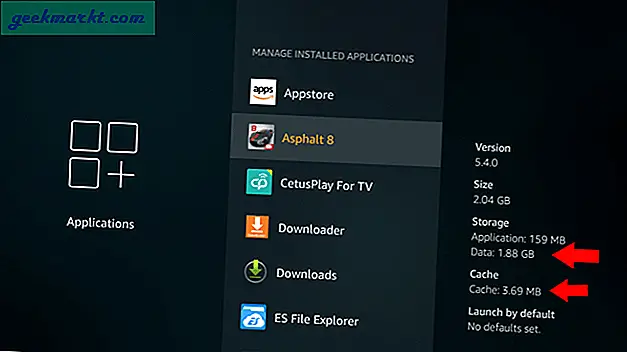
O uygulamanın verilerini silmek için Verileri temizle seçeneğine tıklayın.
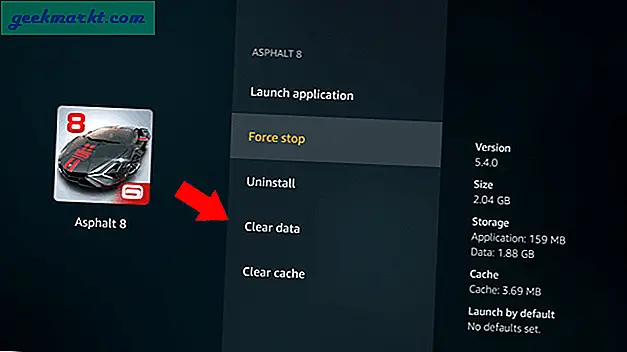
Bu uygulama tarafından kaydedilen önbelleği temizlemek için Önbelleği temizle seçeneğine de tıklayabilirsiniz.
4. SDMaid Pro ile Büyük Dosyaları Kaldırın
Kullanabilirsiniz herhangi bir dosya yöneticisi uygulaması Dosyaları silmek için Firestick'te. Ancak SDMaid Pro'nun önemli bir avantajı, hangi dosya veya klasörlerin daha fazla depolama alanı kapladığını bulabilmenizdir. Uygulama Amazon Apps Store'da mevcut değildir, bu nedenle onu Downloader ile yan yüklemeniz gerekecektir.
İndirici uygulamasını daha önce yüklemediyseniz Fire TV'den yükleyin ve açın.
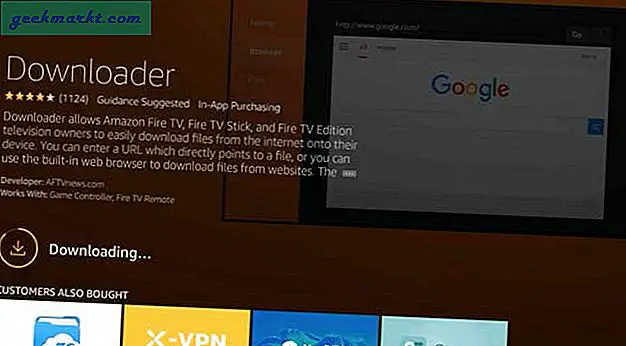
Şimdi açın ve "tvcola.com/sdmaidapk" girin
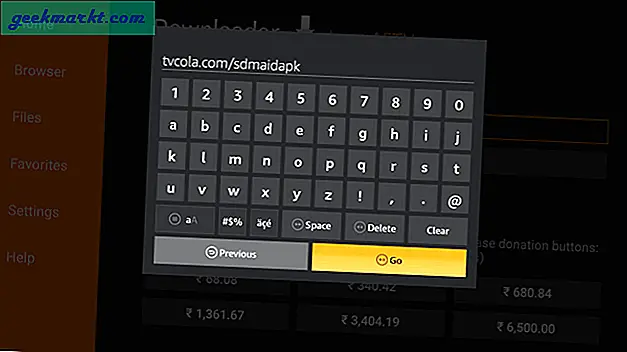
Ardından, SDMaid Pro uygulamasını Fire TV'ye yüklemek için kur'a tıklayın.
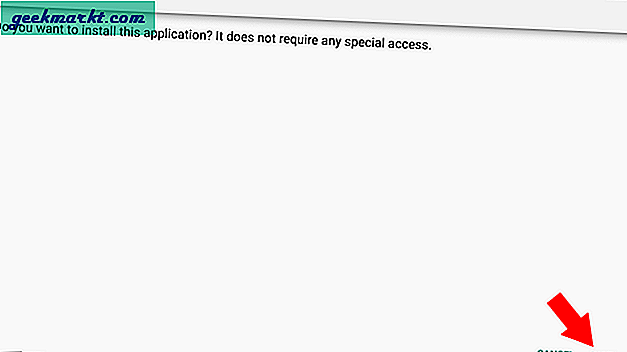
Uygulamayı açın ve “Storage Analyzer” ı seçmek için üç noktalı menü simgesine tıklayın.
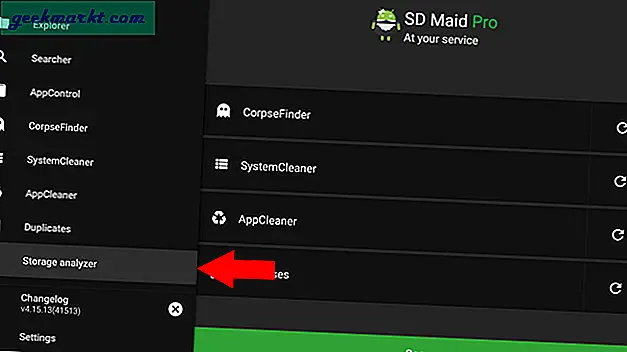
Taramaya başlamak için Tara düğmesine tıklayın ve SDMaid Pro uygulamasına gerekli izinleri verin.
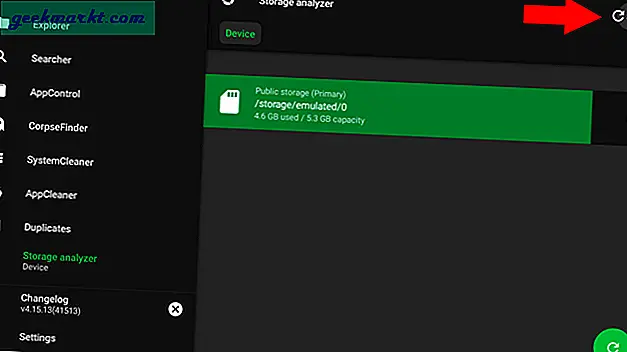
Tarama tamamlandığında, depolama dosyalarınızı boyutlarına göre kullanıma alabilirsiniz.
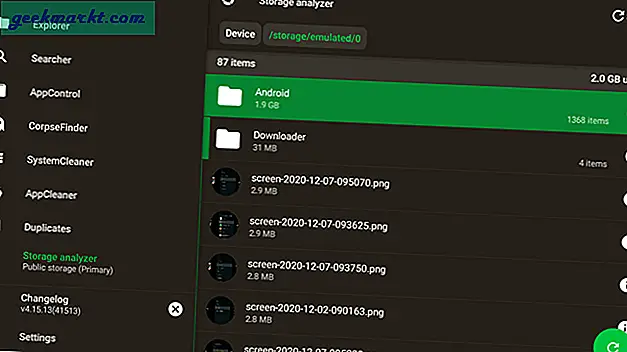
Önemsiz dosyaları kaldırmak için Sistem temizleyici, yinelenen dosyaları kaldırmak için kopyalar ve uygulama önbelleğini kaldırmak için uygulama temizleyici gibi uygulamanın diğer özelliklerini de kontrol etmelisiniz.
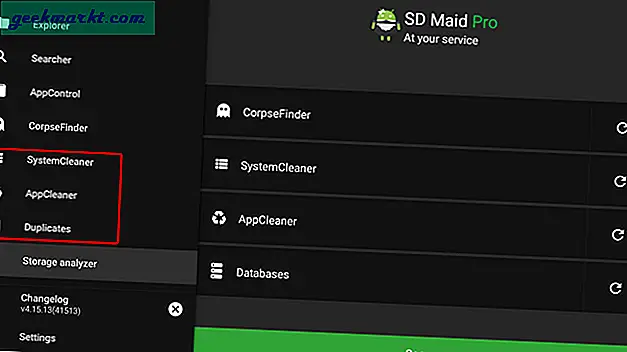
5. Firestick için Clean Master'ı kullanın
Önemsiz Dosyalar hakkında konuşmak gerekirse, Firestick'teki en iyi gereksiz dosyaları temizleme uygulamalarından biri Clean Master'dır. Fire Stick performansını korumak ve önemsiz dosyaları ara sıra silmek için bu uygulamayı edinmeniz gerekir. Bunu yapmak için, indirme uygulamasını App Store'dan yükleyin ve “tvcola.com/cmapk” girin.
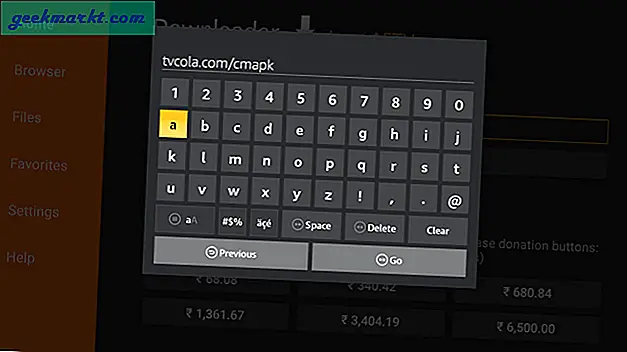
Şimdi kur'a tıklayın.
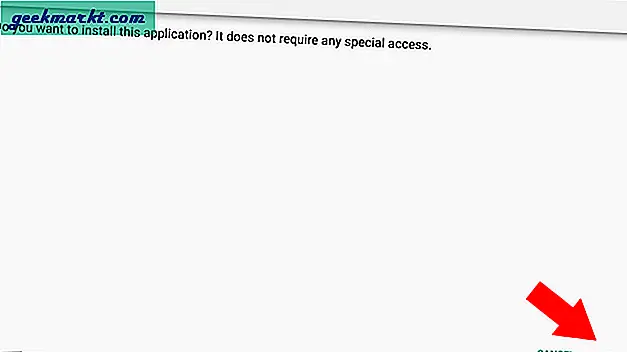
Clean Master AKA CMLite uygulamasını açmanız ve "Boost" a tıklamanız yeterlidir. Bu, Firestick depolama alanını boşaltmak için önbellek ve geçici dosyaları, silinen uygulama dosyalarını, parçalanmış dosyaları vb. Temizler. Uygulama, TV en boy oranında çalışacak şekilde optimize edilmemiş olabilir, ancak normal şekilde çalışır.
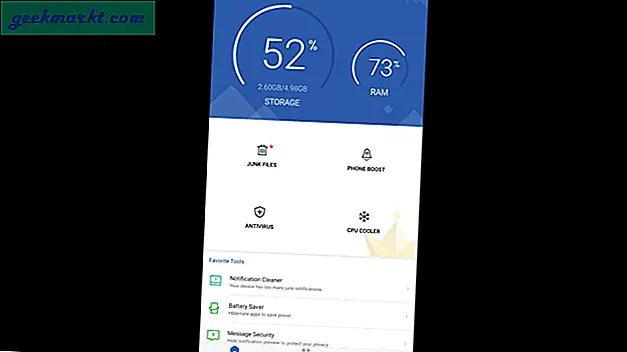
Bu çok fazla alan kazandırmayabilir, ancak ateş çubuğunuza başka bir uygulama yüklemek için yeterince iyidir.
6. Firestick'i sıfırlayın
Son olarak, dahili depolama alanınızdaki her şeyi tamamen silmek istiyorsanız, Firestick'inizi sıfırlamayı düşünebilirsiniz. Bunu yapmak için, Fire TV ayarları> Fire TV'm'i açın ve Fabrika Varsayılanlarına Sıfırla'yı seçin.
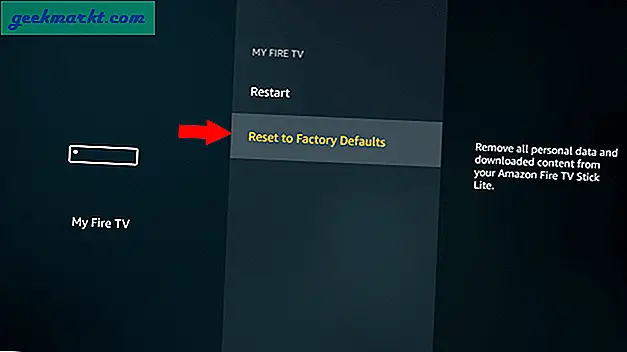
Açılır pencerede Sıfırla'ya tıklayın. Bu işlem 10 dakikaya kadar sürebilir ve işte bu kadar, Fire TV'niz tamamen yeni olacak.
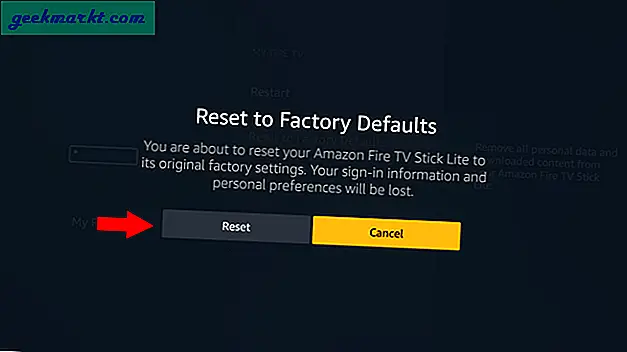
Unutmayın, bu her uygulamayı, dosyayı, parolayı, ayarı ve seçeneği kaldıracak ve Firestick'i sıfırdan yeniden yapılandırmanız gerekecek. Yeni Kadar iyi.
Sarmalanıyor: Firestick Storage Dolu Hatası
Ayrıca, yerleşik bir özellik olarak önemsiz dosyaları ve depolama analiz araçlarını edindiğiniz ES Dosya Yöneticisi uygulamasını da deneyebilirsiniz. Firestick küçük bir cihazdır ve makul bir depolama alanına sahiptir. Her şeyin ve her şeyin gittiği yerde akıllı telefonunuz gibi çalışmasını beklemeyin. Yalnızca ihtiyacınız olan ve ağırlıklı olarak kullandığınız uygulamaları yükleyin ve gereksiz uygulamaları ve dosyaları kaldırın. Temiz ve basit tutun.